Uitstekende audiotrimmer online en offline aanbevelingen
Trimmen is een van de essentiële onderdelen van het bewerkingsproces. Het verwijdert effectief de begin- of eindpars van het audiobestand. Trimmen wordt meestal toegepast als de audio een groot bestand bevat, waarbij overtollige geluiden en ongewenste delen worden verwijderd. En dus is het verwijderen ervan door middel van bijsnijden een manier om de luisterervaring te verbeteren. Dat gezegd hebbende, heb je hulpmiddelen nodig om aan je behoeften te voldoen. En dus zal dit bericht een audiotrimmer online en offline. Lees de volgende informatie in dit bericht om ze te leren kennen.

- GIDSENLIJST
- Deel 1. Beste audiotrimmers online
- Deel 2. Beste offline audiosnijders
- Deel 3. Welke je moet kiezen
- Deel 4. Veelgestelde vragen over het bijsnijden van audio
Deel 1. Beste audiotrimmers online
Het is om verschillende redenen nuttig om onnodige delen uit audio te kunnen verwijderen. U kunt onnodige delen uit de staart en het einde van uw audiobestand verwijderen. Je kunt de dode luchtdelen die erop zitten verwijderen. U kunt ook de lengte van het audiobestand inkorten. Dit onderdeel biedt een online audiosnijder die u eenvoudig kunt openen via uw webbrowser. Bovendien hoeft u ze niet te downloaden, omdat ze online klaar zijn voor gebruik.
1. Ark Thinker Gratis videosnijder online
ArkThinker Videocutter online is een van de beste tools om ongewenste delen uit uw audio of video te verminderen. Het kan ook uw audio of video inkorten als het bestand te lang is, en als het een paar minuten duurt, kan het uw bestand snel korter maken. Bovendien heeft het tal van ondersteunde bestandsformaten zoals MP4, AVI, MOV, MPG, WMV, MP3, FLAC, VOB, WAV en andere bestanden. En u hoeft zich dus geen zorgen te maken of uw bestand in de tool past. U zult niet in de war raken als u deze online tool gebruikt, omdat deze eenvoudig is. Bij het inkorten van uw audio heeft u twee opties: de geselecteerde delen behouden of de geselecteerde delen verwijderen. Zo weet u welk deel van de audioclip u wilt behouden of verwijderen. Bovendien heeft het een audio-instelling waarmee u het formaat, het kanaal, de bitrate en de samplefrequentie van uw audioclip kunt wijzigen. Deze online tool is gratis te gebruiken en is toegankelijk via uw webbrowser en mobiele apparaten.
- Een gebruiksvriendelijk en duidelijk hulpmiddel
- Knip eenvoudig ongewenste delen van uw audioclip af
- Het ondersteunt tal van bestandsformaten
- Het heeft toegang via de webbrowser
- U hoeft niet te downloaden
- Het heeft geen offline toegang
2. Kapwing
Kapwing is een gratis online MP3-audiotrimmer die u via de webbrowser kunt openen en gebruiken via uw mobiele telefoon of computer. Dat gezegd hebbende, hoeft u de tool niet te downloaden om volledige toegang te krijgen. Deze online tool kan uw audio voor een kortere duur inkorten en knippen. Hiermee kunt u uw audio inkorten en knippen om liedjes, beltonen, geluidseffecten en meer te maken. Bovendien kan het worden gebruikt om langere nummers in te korten tot een bepaalde soundbite om deze korter te maken.
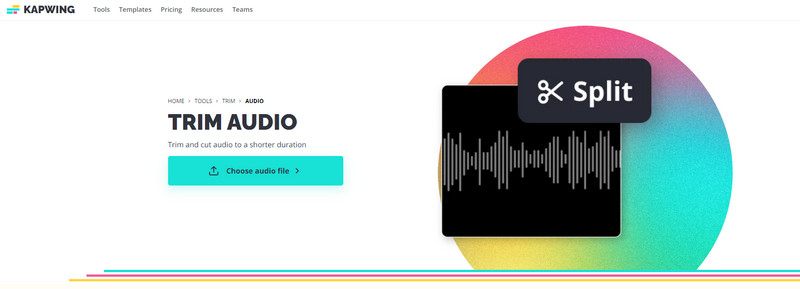
- Het heeft fade-in- en fade-out-effecten
- Het heeft een timingoptie
- U hoeft niet te downloaden
- Maak gebruik van de betaalde versie om toegang te krijgen tot de zuivere audio- en slimme snijfuncties
- Het heeft geen offline toegang
3. Clideo
Bent u op zoek naar een WMA-snijder en -editor, dan kunt u op Clideo rekenen. Deze webgebaseerde online tool beschikt over talloze bewerkingstools voor een audiofragment die u kunt gebruiken tijdens het bewerkingsproces. Je kunt er ook mee knippen, comprimeren en combineer uw audiofragmenten. U kunt fade-in en fade-out op uw audiotrack toepassen. Bovendien kunt u uw audiobestand exporteren met een ander audioformaat.
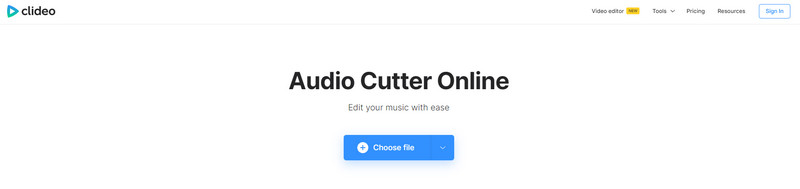
- Beginnersvriendelijke interface
- Het heeft een fade-in- en fade-out-effect
- Aanmelden of lidmaatschap is niet vereist
- Hiermee kunt u uw bestand naar een ander bestandsformaat converteren
- Het heeft geen offline toegang
- Het laden van de audioclip duurt even
4. Aconverteren
Als u online op zoek bent naar een M4A-audiosnijder, kunt u vertrouwen op Aconvert. Bovendien ondersteunt het ook bestandsformaten zoals WAV, WMA, MP3, OGG, AAC, AU, FLAC en nog veel meer. Het ondersteunt ook een audiobestandsgrootte tot 200 miljoen. Bovendien kunt u hiermee de startpositie en duur instellen. Deze online tool is eenvoudig, je hebt dus geen ervaren redacteur nodig om deze onder de knie te krijgen.
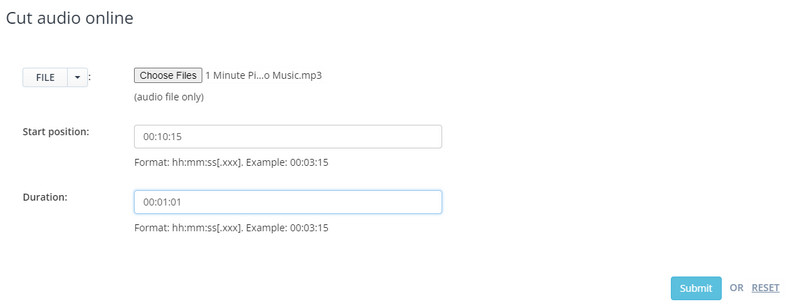
- Hiermee kunt u uw audiobestand via de URL importeren
- U kunt positie en duur op uw eigen manier starten
- Het slaat doelaudiobestanden op online opslagplatforms op
- Er is geen muziekstation
- Maximale grootte van 24 MB voor de bewerkte versie van de audioclip
Deel 2. Beste offline audiosnijders
Afgezien van de gepresenteerde online tools, biedt dit bericht aanvullende offline tools voor audiosnijders waarop u kunt rekenen. Als u de voorkeur geeft aan offline tools, ga dan naar de volgende informatie.
1. ArkThinker Video Converter Ultiem
ArkThinker Video Converter Ultimate is een multi-platform audio- en bewerkingssoftware waartoe u offline toegang hebt. Het doet zijn werk en werkt uitstekend als het gaat om het knippen van audiofragmenten. Het ondersteunt vele bestandsformaten, dus u hoeft zich geen zorgen te maken of uw audiobestandsformaat erin past. U kunt de audioclip eenvoudig en snel knippen met deze app. Hiermee kunt u de audioclip knippen door simpelweg het stuur te gebruiken om de onnodige delen van uw audio af te knippen. Het kan ook fade-in- en fade-out-effecten op uw audiofragment toepassen. Bovendien kunt u uw audiobestand converteren naar een ander beschikbaar bestandsformaat. Met behulp van deze tool kunt u bewerk uw audiofragment, zonder ongewenste onderdelen inbegrepen.
- Gebruiksvriendelijke interface
- Eenvoudig hulpmiddel
- Het heeft veel hulpmiddelen voor audiobewerking
- Jullie hebben allemaal de controle over het knippen van je audioclip
- Hiermee kunt u uw audio naar een ander bestandsformaat converteren
- Het heeft een fade-in- en fade-out-effect
- Het heeft toegang zonder een internetverbinding
- Moet downloaden en installeren
- Gebruik de betaalde versie om toegang te krijgen tot de andere tools
2. iMovie
U kunt op iMovie rekenen als u uw audio liever wilt knippen met uw Mac-apparaat. Daarnaast heb je ook toegang tot deze tool op elk Apple-apparaat, omdat deze automatisch wordt gedownload. Dit programma kan audio en bestanden in een eenvoudige procedure knippen. Daarnaast heeft het een ingebouwde muziekbibliotheek waar je het tempo of de snelheid van je audio kunt aanpassen. Het heeft ook beschikbare geluidseffecten die u op uw audio kunt toepassen. Je kunt audio vrij knippen in iMovie, omdat het een functie heeft die daartoe in staat is.
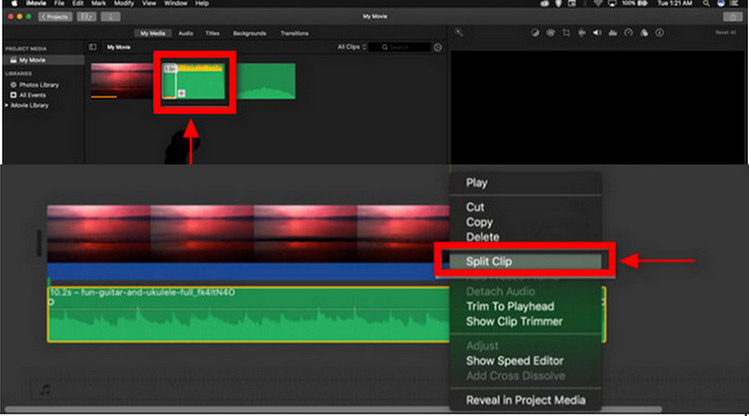
- Automatisch gedownload op Apple-apparaten
- Het heeft talloze tools voor audiobewerking
- Het heeft beschikbare geluidseffecten
- Het is alleen toegankelijk voor Apple-gebruikers
- Het neemt veel opslagruimte in beslag
3. WaveShop
Waveshop is een gratis, open-source audio-editor die toegankelijk is via Windows. Met deze tool hebben jullie allemaal volledige controle over het bewerkingsproces, omdat de tool niets verandert tenzij dat nodig is. Wanneer u uw audio aan het bewerken bent, richt deze zich ook alleen daarop, en de rest blijft onaangeroerd. Met deze tool kunt u uw audiofragment in een eenvoudig proces knippen, splitsen en bijsnijden.
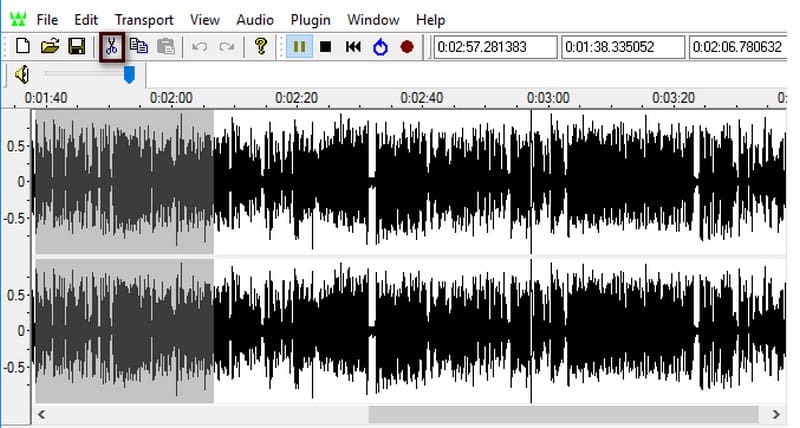
- Makkelijk te gebruiken
- Het heeft een spectraalanalyse
- Het snijdt het audiogedeelte met seconden af
- Het heeft fade-in- en fade-out-effecten
- Het heeft alleen toegang op Windows
4. Durf
Audacity is een gratis en open-sourceprogramma dat toegankelijk is op Windows, Mac OS en zelfs Linux. Deze tool kan audioclips opnemen en bewerken. Het ondersteunt ook opname via microfoons, legt een kopie over je track en bewerkingstools die nuttig zullen zijn bij het bewerkingsproces. Bovendien kunt u uw audiofragment inkorten, batchgewijs bewerken, ruis verwijderen en speciale effecten toepassen.
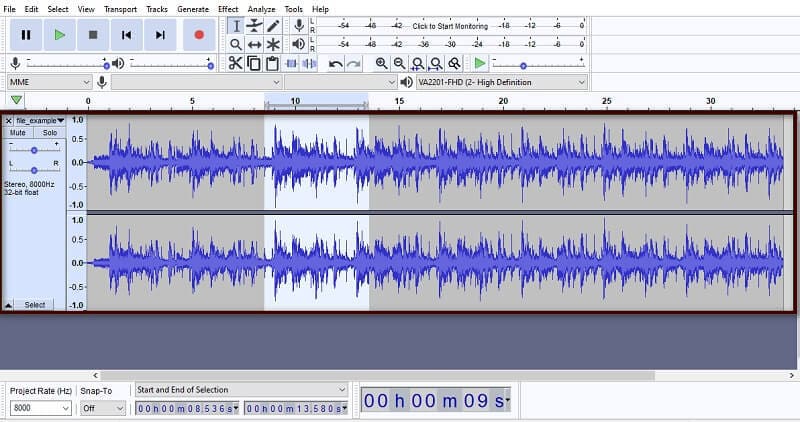
- Het wordt volledig gebruikt voor het knippen van audiobestanden
- Het ondersteunt talrijke audiobestandsformaten
- Het heeft toegang op verschillende apparaten
- Het ondersteunt slechts beperkte audio-exportformaten
Deel 3. Welke je moet kiezen
| Belangrijkste kenmerken | Snijvermogen | Extra functies | Kwaliteitsverlies | Ondersteund besturingssysteem | Bruikbaarheid |
|---|---|---|---|---|---|
| ArkThinker Video Converter Ultimate | √ | Pas het audiovolume en de snelheid aan | Verliest geen kwaliteit | Windows en Mac | Makkelijk te gebruiken |
| iMovie | √ | Muziek bibliotheek | Verliest geen kwaliteit | Apple-apparaten | Een beetje ingewikkeld |
| Waveshop | √ | Fade-in en fade-out-effect | Verliest geen kwaliteit | ramen | Makkelijk te gebruiken |
| Durf | √ | MIDI-weergave | Vermindert de kwaliteit | Windows, Mac en Linux | Een beetje ingewikkeld |
Deel 4. Veelgestelde vragen over het bijsnijden van audio
Hoe trim ik audio in Windows?
Ga vanuit de Audiohulpmiddelen op het tabblad Afspelen verder met klikken op Audio inkorten. Om uw audiofragment bij te snijden, navigeert u door het vak Audio bijsnijden en gaat u verder naar de knop Afspelen. Klik daarna op de knop Pauze als u al weet welk deel van de audio u wilt knippen.
Kan Windows Media Player audio inkorten?
Om te beginnen met het bijsnijden van uw audio, navigeert u met de schaarknop om het bijsnijdvenster te openen. Sleep daarna de twee schuifregelaars naar de positie van de audiodelen die u wilt behouden. Bovendien kunt u ook de begin- en eindlagen van het audiofragment invullen om de audio nauwkeurig af te knippen.
Kun je muziek in Canva inkorten?
Canva heeft een audio- en videofunctie toegevoegd waarmee je de lengte van je audio- of videoclip kunt bewerken.
Conclusie
In dit bericht worden de meest voorgestelde tools behandeld waartoe u offline en online toegang hebt. Al met al zullen tal van audiosnijders u helpen uw audiobestanden te knippen. U kunt kiezen tussen de audiotrimmer online of offline hierboven. U kunt kiezen tussen het gebruik van een tool in een webbrowser of desktopprogramma's die u zonder internet kunt gebruiken. Daarom hangt het kiezen van de beste tools af van uw basis en voorkeur.
Wat vind je van dit bericht? Klik om dit bericht te beoordelen.
Uitstekend
Beoordeling: 4.8 / 5 (gebaseerd op 180 stemmen)
Vind meer oplossingen
Video online trimmen, op iPhone, Android, Windows en Mac 100% Werkende manier om een video bij te snijden met VLC Media Player Splits uw grote videobestand met de 3 beste filmtrimmers van 2022 Gedetailleerde handleiding voor het bijsnijden van een video op een Android-telefoon Audiobestanden comprimeren zonder de geluidskwaliteit te verliezen Beste ringtone-snijders om uw telefoongesprekken te individualiseren- Audio bewerken
- Effectieve techniek voor het splitsen van een nummer in Audacity
- Hoe u audio in een video op verschillende apparaten vervangt 2022
- Audio knippen in Audacity, WMP, iMovie, Online, Trimmer
- De 4 eenvoudigste manieren om het audiovolume op pc en Mac te wijzigen en te bewerken
- 4 eenvoudige methoden om audiobestanden op Windows en Mac te bewerken
- Audiobestanden comprimeren zonder de geluidskwaliteit te verliezen
- Hoe u 2 of meer audiobestanden op verschillende apparaten kunt combineren
- 5 beste muziektag-editors voor iPhone, Android, pc en Mac
- Voeg albumhoezen toe aan MP3 op Windows, Mac, iPhone en Android
- Beste ringtone-snijders om uw telefoongesprekken te individualiseren



